笔记本电脑电池

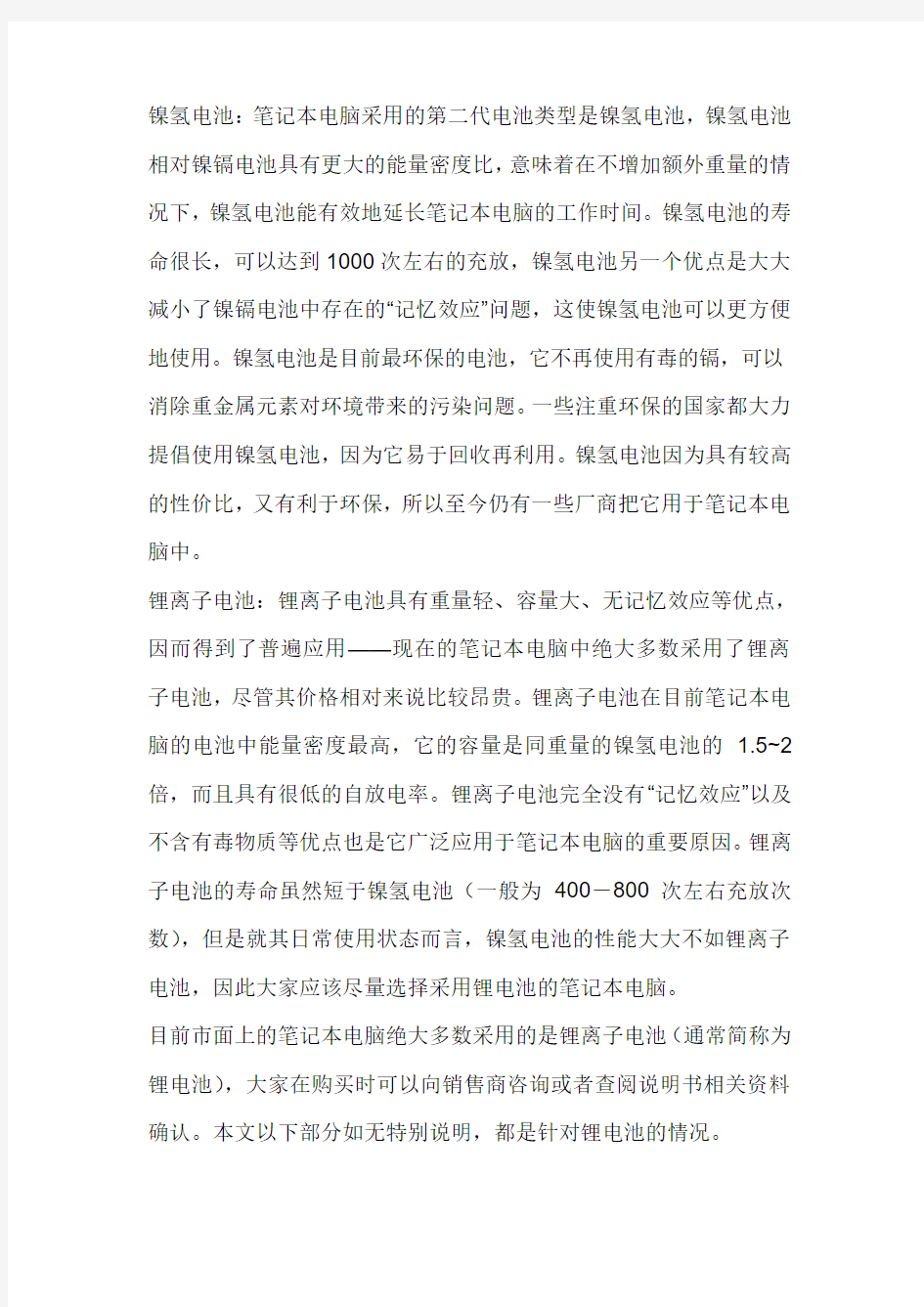
笔记本电脑区别于台式电脑的一个重要特点就是它良好的移动性能。在很多场合,笔记本电脑并不方便外接电源,此时就需要电池挑起供电的重任了。有人把电池比作是笔记本电脑流动的血液,虽然不是很贴切,但电池在笔记本电脑中的重要地位由此可见一斑。但是在实际工作和生活中,许多朋友并不是很清楚在选购笔记本时应该如何对电池进行检测,在日常工作和使用中应该如何合理地使用和保养电池,导致买到“先天不足”的电池,或者在使用过程中电池“未老先衰”,不但寿命大为缩短,使用时间也不尽如人意;甚至一些“老鸟”在电池日常保养方面也有一些错误的认识。本文拟就笔记本电脑电池的选购、测试和保养等方面一些常见问题予以较为详尽的解答。
1、笔记本电脑电池的常见类型和各自优缺点?应该选购哪种电池?常见的民用笔记本电脑所用的电池可以分为三种:镍镉电池(Ni-Cd)、镍氢电池(Ni-MH)和锂离子电池(Li-Ion)。它们的特性简要分述如下:
镍镉电池:镍镉电池是最早应用于笔记本电脑的电池种类,由于当时电池的生产技术、制作工艺不够先进,因此镍镉电池有很多不足之处,如容量小、体积大等。镍镉电池充放电次数约为300-700次,但在充放电过程中如果处理不当,会出现“记忆效应”(所谓“记忆效应”就是电池在充电前,电池的电量没有被完全放尽,久而久之将会引起电池额定容量的减少),使得服务寿命大大缩短。此外,镉是有毒的,因而镍镉电池不利于生态环境的保护。众多的缺点使得镍镉电池已被淘汰出笔记本电脑电池的应用范围。
镍氢电池:笔记本电脑采用的第二代电池类型是镍氢电池,镍氢电池相对镍镉电池具有更大的能量密度比,意味着在不增加额外重量的情况下,镍氢电池能有效地延长笔记本电脑的工作时间。镍氢电池的寿命很长,可以达到1000次左右的充放,镍氢电池另一个优点是大大减小了镍镉电池中存在的“记忆效应”问题,这使镍氢电池可以更方便地使用。镍氢电池是目前最环保的电池,它不再使用有毒的镉,可以消除重金属元素对环境带来的污染问题。一些注重环保的国家都大力提倡使用镍氢电池,因为它易于回收再利用。镍氢电池因为具有较高的性价比,又有利于环保,所以至今仍有一些厂商把它用于笔记本电脑中。
锂离子电池:锂离子电池具有重量轻、容量大、无记忆效应等优点,因而得到了普遍应用——现在的笔记本电脑中绝大多数采用了锂离子电池,尽管其价格相对来说比较昂贵。锂离子电池在目前笔记本电脑的电池中能量密度最高,它的容量是同重量的镍氢电池的 1.5~2倍,而且具有很低的自放电率。锂离子电池完全没有“记忆效应”以及不含有毒物质等优点也是它广泛应用于笔记本电脑的重要原因。锂离子电池的寿命虽然短于镍氢电池(一般为400-800次左右充放次数),但是就其日常使用状态而言,镍氢电池的性能大大不如锂离子电池,因此大家应该尽量选择采用锂电池的笔记本电脑。
目前市面上的笔记本电脑绝大多数采用的是锂离子电池(通常简称为锂电池),大家在购买时可以向销售商咨询或者查阅说明书相关资料确认。本文以下部分如无特别说明,都是针对锂电池的情况。
2、为什么购机时电池会带有一定电量,这种情况正常吗?
一般新笔记本电脑的电池在出厂时,会预先充入一定的电量以供在试机时使用,这是正常的现象,不一定是已经被使用过的原因。但是我们要注意的是:首先要将这部分电量消耗殆尽后再进行充电。(这样做的原因以及如何放电、放电程度我将在后面阐述。)
3、为什么在选购时要注意查看电池的充放电次数?如何查看?
很多人认为笔记本电脑的电池是按照使用年限来计算寿命的,其实不然,真正起到决定作用的因素应该是完全充放电次数(这并非属于笔记本电脑电池的特例,所有的充电电池都是如此)。前面已经介绍过,在正常使用的情况下,锂离子电池为400次左右的充放寿命。现在有部分JS把旧电池外表翻新或者把样机出售,如果不注意很容易就买到已使用过的电池,这样“先天不良”的电池你又怎能指望它为你长时间服务呢?因此大家购买时要注意利用软件来查看电池的充放电次数,一般来说新电池不应该超过3次。
需要特别说明的是,这个次数统计只在电池被放电到50%(不同型号的电池这个比例不同)以下并且再次充电的时候才会增加,例如:如果你的电池只放电到90%就又把它充满,这个统计次数是不会增加的,但电池却会因反复的充放电而降低寿命,因此这个参数只可以做辅助判断用而不必过分迷信。
那么具体如何查看电池的充放电次数呢?遗憾的是,并不是所有品牌的笔记本电脑都能查看电池的充放电次数,据笔者所知,目前仅有ibm和sony在其原配电池采用了相关设计,可以利用特有测试软件
读取电池内部芯片中相关数据得到,其他的品牌不行。
IBM:IBM笔记本电脑都会预装一个叫做Thinkpad Configuration的程序。点击这个程序在任务栏上面的图标选择Battery Information,在弹出的窗口中选择“Status Detail”(详细状态)选项卡,在显示信息的最后一行有一个“Cycle Count”的指示,这就是电池的已充放电次数了。
SONY:要查看SONY VAIO笔记本电脑的电池信息,你可以双击预装的PowerPanel软件在任务栏上面的图标,这时会弹出一个Battery Information的窗口,点击Battery Information界面上的Advance(高级)按钮,会弹出来一个小窗口告诉你电池的详细信息,其中Charge Cycles显示的就是充放电次数。
4、如何测试电池的状态?
有的朋友会说,我购买的不是SONY、IBM笔记本怎么办?难道就不能了解电池的性能和状态了吗?呵呵,好在我们还有一个非常专业的通用软件可以让你了解自己的笔记本电池到底能够工作多少时间,以免出现急需使用的时候电池却“罢工”的尴尬,这就是Battery Mark
4.0.1。大家可以在网上找到。
5、新电池使用前是否应该进行完全充放电?如何正确操作?
前面介绍电池类型时已经说过,尽管在理论上说来锂电池没有记忆效应,但是实际上它还是有记忆效应的,只是比较轻微而已。因此,我们在将笔记本请回家以后,不要先急于使用,首先应该把新电池原有的余电使用完再进行充电。具体方法是在单独使用电池而不外接AC
电源的情况,可以按照以下步骤完成完全放电操作(以Windows XP 为例说明):点击控制面板-性能与维护-电源控制-警报,取消电源不足警报提示,使用至电源严重短缺警报时(设为1-2%报警),即可认为已完全放电并关机(注意不要使用至断电自行关机,这样与掉电是没有区别的,对笔记本有一定损害);放电完成后,再进行充电至完全充满(最好在关机状态下进行,并且不要在充电中途拔掉电源,而且当充电指示灯熄灭时还要继续充一段时间,很多时候电池此时只有80-97%的电力),同时将电源提示警报恢复到最初的提示报警状态。注意充电完成后,应等30分钟左右待电池基本冷却后再使用。
6、深度充放电的概念正确吗?
对于锂电池的使用,在之前多数用户中均形成了头三次使用进行深度充放电的表面规则,可能很多朋友都在许多资料甚至官方的网页上看到过类似的说明,更有甚者,有些用户还采用以下这种极端的深度放电方法:在BIOS里耗尽最后的电量,把电池放光电直到无法启动机器为止。近日已有网友就此问题给IBM技术支持部门发邮件,得到回复是:It clearly states in the document that you do not deep charge the Li-Ion batteries. The deep charging only applies to the NiMH batteries.(中文意思:在该文档中非常清楚地说明了你不要对锂电池进行深度充电。深度充电只针对镍氢电池而言)。这个回答来自IBM官方的技术回复邮件。而在IBM网站也在相关网页有说明:NOTE: It is not recommended that you deep-discharge Li-Ion
batteries.(中文意思:说明:建议你不要对锂电池进行深度放电)。这与广大用户在之前的观念中形成的观念是完全有区别的,但既然IBM 有这样的权威的回答,我们应该重视并且根据实际使用观察最终结果。已经有朋友反映在实际使用过程中,出现了因进行这种极端的深度放电导致电池实际容量下降的实例。
因此,笔者建议:在电池使用的前三次可以进行前面所介绍的完全充放电(而不是上述极端的深度放电法)以充分激活锂电池;至于充电,由于目前绝大多数笔记本电脑电池已经设计有内置过充保护电路,因此一般不会出现因过充损害电池的情况。
7、外接AC电源使用笔记本电脑时,是否应该把电池取下来?
前面已经介绍过,电池的寿命长短不是由总的使用时间,而是由实际充放电次数(并非测试软件统计的次数)来决定的。如果始终将电池装到电脑上不取下来,取掉AC电源以后,由于锂电池所处的环境是不可能绝对绝缘的,并且电池中集成了控制电路,因此即使是在关闭电脑电源的时候电池也会逐渐放电。再次接上AC电源时,电池就会开始充电(大多数电池设计为电量在95%以下开始充电,不同型号电池设计有所不同),因此每当打开或关闭电源时,电池就会反复地充电和放电。这种做法对有很强电记忆效应的镍氢电池损伤是非常大的,虽然锂离子电池的电记忆效应相对较小,但是长时间的不完全充放电也会在一定程度上减少电池的寿命;另外,电脑工作时产生的热量也是会影响电池的寿命的。
因此在电脑使用环境供电稳定的情况下,建议大家将电池取下,而单
独采用电源适配器供电。这样做的目的很简单,就是避免电池频繁的在不完全放电情况下被充电。当然,如果你使用电脑的环境供电状况非常糟糕,并且你没有外接UPS不间断电源时,最好还是把电池接上起到UPS的作用,毕竟和价格动辄上万的笔记本电脑比起来,一块电池还算是比较廉价的,不要捡了芝麻丢了西瓜哟!
另外,有些型号的笔记本没有设计电池仓盖板,在取下电池后机身会缺一大块影响美观;还有些笔记本的电池在设计时还起着配重的作用,取下后可能会影响机身的平衡。这部分用户可以按照自己的喜好进行选择(好像有些左右为难:(,呵呵)。
8、取下的电池应该如何保管?
取下电池的保管条件也是一个需要注意的问题。一般来说,应该注意环境温度在15-30摄氏度之间,并保存在干燥通风处。
另外,因为绝大多数笔记本电脑所使用的锂离子电池如果长时间不使用,往往容易出现“过度放电”的现象,可能再也无法进行充电。因此如果需要对电池进行长时间地搁置保存,那么要保证电池中留有一定的电量,各个厂家对究竟该留多少剩余电量众说纷纭,不过笔者建议大家还是充满电后保存为好;另外长期不使用的电池在一个月内按前述正确方法至少进行一次完全充放电也是必须要做的工作,这样做的目的就是防止电池离子在长期未被使用的情况下失去电活性而导致再也无法再次充电。
关于笔记本电脑电池的选购和日常保养的注意事项就介绍到这里了,在此提醒各位朋友一句:笔记本电脑毕竟只是一种工具,没有太大必
要仅仅为了完美的电池保养而影响到你正常的工作和娱乐。最后,祝大家的笔记本电池能够在你的精心呵护下青春常驻,让你的的移动生活动力永
笔记本电池换芯(18650)详解
18650 18650型锂电 电子产品中比较常用的锂电池,常在笔记本电脑的电池中作为电芯使用。 其型号的定义法则为:如18650型,即指电池的直径为18mm,长度为65mm,圆柱体型的电池。锂是一种金属元素,为什么我们要把他叫锂电池呢?因为它的正极是以“钴酸锂”为正极材料的电池,当然现在市场上有很多的电池,有磷酸铁锂,锰酸锂等为正极材料的电池。 18650型锂电池 单节标称电压一般为:3.7V 充电电压一般为:4.20V 最小放电终止电压一般为: 2.75V 最大充电终止电压:4.20V 直径:18±0.2mm 高度:65±2.0mm 容量:1000mAh以上 目前全球生产此型号锂电池最大的厂商有日本的三洋(已被松下收购)、松下、三星、索尼等,索尼公司就曾为臭名昭著的笔记本电池爆炸事件而大伤脑筋过。
笔记本电脑用的锂电池 首先介绍一下笔记本电脑用的18650电芯通常容量为2200mAh(毫安时),可解释为:以3.7V电压、2200mA(毫安)电流供电,可以使用1小时(hour)。更高规格的容量为2400mAh、2600mAh(三洋电芯居多,索尼的笔记本多数采用2600mAh的规格)。 以下以常见的3.7V/2200mAh电芯为例。 一、通常说的三芯电池即三节18650电芯串联而形成的电池组。该电池组最终标示参数为11.1V/2200mAh。11.1V=3.7V×3,串联时输出电流不变仍为 2200mAh。 也有标10.8V的,即单个电芯有电压降产生导致总电压降低。 现在市面流行的上网本多为此规格电池组。 二、四芯电池有2种情况:四个串联和两串两并。 四个串联电池组最终标示参数为:14.8V/2200mAh。14.8V=3.7V×4,串联时输出电流不变仍为2200mAh。 两串两并即四个电芯分两组,两两串联后再并联,电池组最终标示参数为:7.4V/4400mAh。7.4V=3.7V×2,输出电流为4400mAh=2200mAh×2。 现在市面中等尺寸的笔记本(12.1寸、13.3寸等)多为此规格电池组。 三、六芯电池,一般为三串两并,即六个电芯分两组各三个,三三串联后再并联。该电池组最终标示参数为11.1V/4400mAh。11.1V=3.7V×3,输出电流为4400mAh=2200mAh×2。 一些高规格的笔记本多用六芯电池。 当然还有六芯以上的电池,如九芯的等。
笔记本电池保护电路知识
笔记本电池保护电路知识 现在的笔记本电池都是所谓智能(smart battery)的了,她能告诉电脑:我现在还剩余多少容量,现在的电压是多少,电流是多少,按现在的放电速率我还能用多长时间,我是否该充电了,充电应该用多大的电流、电压,充电是否充过头了,放电是否放过头了,温度是否过高,等等。电池要提供这些所谓的智能信息,就要在电池中增加一个电路。这个电路通常都使用现成的专用芯片,如最流行的BQ系列芯片:BQ2060A,BQ2083,BQ2085,BQ2040等,这些芯片检测流入和流出电芯的电流,算出上面所谓的智能信息。 这个电路还要增加一个功能:保护功能。上面说了电路能检测出充电是否充过头了,放电是否放过头了。既然知道充过头了,就要使充电电源充不到电芯上去;放电放过头了,就要切断电芯对外放电。温度过高了,就要是电池停下来。这就是所谓的保护功能。 最后一个功能就是通讯,电池准备了这些信息,总要发送出去吧。所以通讯少不了。 按上所说,通常的电池其实主要是检测部分,能检测出来信息,保护功能实现自然简单,无非是开关而已。 当然有的电池将充电部分做到电池里面去了,如COMPAQ 笔记本电脑的不少电池都是如此。 先不必看BQ2060是如何检测那些智能信息的,先看BQ2060都检测出了哪些信息?这些检测出来的信息存放在什么地方了?在BQ2060的DATASHEET 中,有个Table 3. bq2060 Register functions,这里存放了BQ2060检测出来智能信息的。这些信息就是所谓的Smart Battery Data(智能电池数据),它们都被定义成标准了(见Smart Battery Data Specfication)。 BQ2050中检测出来的信息没有这么丰富,它不符合这个标准。BQ2040,BQ2083,BQ2085都符合这个标准,检测出来的信息也是这些。 下面解释一下BQ2060检测出来信息的意思。 1. 静态信息:静态信息不是检测出来的,而是生产厂家自己写进去的,它一般写在24C01中,BQ2060从24C01中读到它自己里面去。ManufactureDate, ManufactureName, DeviceName, Devicechemistry, SpecificationInfo, DesignVoltage, DesignCapacity,RemainingCapacityAlarm, RemainingTimeAlarm, BatteryMode。这些信息不言自明。 2.动态信息:动态信息中有些是检测出来的,有些是纯粹计算出来的,目的就是免去用户自己计算了。检测的:Voltage, Current, Temperature, AverageCurrent, RemainingCapacity, FullChargeCapacity, BatteryStatus。计算的:RelativeStateOfCharge, AbsoluteStateOfCharge, RunTimeToEmpty, AverageTimeToEmpty, AverageTimeToFull, CycleCount.。信息ChargingVoltage, ChargingCurrent 告诉充电器应该用多大的充电电流给它充电,在多大的电压处应该变成恒压充电。AtRate, AtRateTimeToFull, AtRateTimeToEmpty, AtRateOK 纯粹是帮用户计算信息用的。 3.每个厂家的特定信息:标准Smart Battery Data Specfication之外的一些信息。这些信息只有5项,不同厂家不一样,对于BQ2060就是VCELL1-4和PackConfigureation。对于BQ2085,PackConfigureation的意义就和BQ2060不大一样。
笔记本电池换芯解锁解密翻新电池组技术
笔记本电池换芯解锁解密翻新电池组技术 修理笔记本电脑电池不仅仅是更换电池而以,维修后的电池可能不工作,可能性能非常不好。这个问题是因为EEPROM芯片里面程序的问题。程序里面存储的是您更换电池前的信息,这些信息包含了电池报废信息。我们的程序可以改变存储器里面的内容,而使得电池可以像新的一样工作。 修理的办法非常简单,并且不需要特殊的知识和技能。仅仅需要把EEPROM连接到适配器上,然后在软件里按“Reset”键。所有必要的都会自动完成,然后你需要组装好电池,然后安装到笔记本电脑里。 通过这个程序, 你就可以开展笔记本电池维修的买卖,需要的仅仅是基本的焊接技巧。这是一个有利益的买卖。全球笔记本电脑的增长速度非常快, 因此会有大量的电池需要修理。有了这个软件你就可以大量修理不同厂商的笔记本电脑用电池了。 "Smart Battery Workshop" 是一个用于笔记本电脑电池修理非常有用的工具。智能电池提供的只读数据通道都按照智能电池数据说明书1.1 (英文PDF)通过电脑并行口/智能电池总线适配器直接到达电池接口 (57 数据区). 所有的标记码都转换成我们人类的语言。准许用户恢复智能电池的EEPROM到初始值 (这将会清除电池里面过去的使用记录) 除了厂家信息, 包括电流系统信息. 和你发现的永久错误数据 (如果电池被锁这是需要解锁的) . 这样您就可在从新包装后得到一个“新”电池。这些都不需要什么电子基础. 所有的工作都将自动完成. 不需要涉及程序编写仅仅按一下"Reset"键。可以频繁的读写电池里EEPROM芯片里面的内容。可以直接从EEPROM里存储的数据。如果你想分析里面的数据只需要进入"EEPROM Read/Write" (仅仅对支持的芯片有效)。 软件概述: 可以要双击EEPROM文件就可以在SBW中查看16进制内容。 对碎片文件进行8bit校验算法的计算方式. 自动添加文件描述:字节交换,位交换,字节交换函数。 加入针对TI BQ2083 BQ2084 BQ2085特殊密码,密码扫描功能 使用sbw可以直接通过 "EEPROM Read/Write" 读取EEPROM文件,来了解电池的相关数据(满充容量,循环次数,生产日期,控制芯片,生产厂名,电池名,电池材料)。 ·电池分析功能: 查看充电、放电循环和电池警报。
笔记本电脑电池保养须知与使用指南 - 学习心得
笔记本电脑电池保养须知与使用指南- 学习心得 (文章一):笔记本电池保养须知与使用指南笔记本电池该如何保养 (一)、新电池怎样激活随机所配的笔记本电池为高能锂离子电池,在第一次正常使用前一定要将电池激活,激活的方法是: (1)、将电池电量用光,直到笔记本自动关机为止; (2)、接外接电源充电(关机充电6小时以上;开机充电8小时以上); (3)、反复操作3次。需要注意的是,我们可以在系统中放电直至本本关机,也可以在bios下放电直至关机,在bios下可以使电量释放更完全,效果更好。接电源充电时,可以关机充电,也可以一边用一边充电,3次激活操作中,最好每一次充电时间都比前一次稍长一些。有些细心的朋友可能会发现,电池在充电3个小时左右,充电指示灯就会变成充满的状态,这个现象是正常的,因为电池其实已经充满啦,但是因为我们要让电池发挥最大的潜能,所以耐心充够时间吧。 (二)、电池使用时间和标称值不一致相信很多朋友都会奇怪,为什么明明宣传电池可以使用4小时、5小时,可是实际用的时候只能用 (2)、3个小时啊,而且有的时候甚至只能用1个多小时,这个也差的太多了吧。说明书上的电池使用时间,是是以IT业界的一个统一评测标准测试的,测试状态:LCD亮度最低,采用便携式电源管理,关闭无线网卡的发射信号,使用BatteryMark软件进行Life Test测试。所有本本都是这样标识电池使用时间的。笔记本电池实际使用的时间是以使用情况为准的,而且电源使用方案设置的不同,电池的使用时间也不一样。如果我们只是编辑文档、上网浏览相对的电池使用时间就会比较长,如果看电影、玩游戏、读光盘或者外接设备,相对的电池使用时间就会短。 (三)、长期用交流电,电池何去何从电池长时间不用可以取下保存,但电池必须有电(防止电池过度放电导致损坏),电池电量的多少视电池存放时间长短而定,比如存放在时间长,电池的电量就要充的多一些,总之电池里面的电量是为了防止长时间存放导致过度放电,当然多多益善啦。从笔记本电池出厂就带电也是出于这方面考虑。即使不取下保存,一般情况下也没有什么影响。因为电池内部有智能芯片,可以控制电池的充放电状态。取下电池的做法本身没有错,但是取下后也同样存在隐患,比如: (1)、取下的电池触点长时间暴露空气中容易氧化导致接触不良; (2)、当外接电源突然断电后没有电池缓冲易对主板产生不良影响(主板价格比电池高多了哦);(3)、取下电池后影响主机配重平衡。所以取与不取,大家就要根据自己的实际情况权衡啦如果感觉电池使用时间短了,可以按照电池激活的方法,做一下电池初始化。笔记本电池保养须知与使用指南. 2xx年08月16日01:58 泡泡网作者:吴宗蔚当问起笔记本最大优势的时候,相信不少的朋友都会提到它的随身便携。不错,相对传统的台式机而言,笔记本在继承较高操作性能的同时,随时随地随身携带,极大方便了尤以商务人士为主的用户进行使用。而笔记本的电池,无疑是铸就该项特征的最大功臣。在笔记本各类零部件中,电池的地位就好比《神雕侠侣》中的老顽童,不唱主角,但也是个至关重要、必不可少、救世主般的配角人设,因为它状态的好坏将直接关系到笔记本在缺少直流电源情况下的工作能力。因此,学会合理使用及保养这款消费部件,成为本本持久续航的重要保证。那么,到底该如何对电池进行保养维护呢?下面,就让我们一起来探讨吧!就目前互联网上现有的保养方法来看,种类繁杂外加语言过于专业化,都让一些朋友好像看了浸水后的作业本儿一般,似懂非懂看了白看。因此认为,今天的保养教程,还是应该从了解笔记本电池和影响笔记本电池的相关因素谈起。目前,市场上流通的笔记本产品均采用较为主流的锂离子电池及锂聚合物电池。而之前使用较为普遍的镍氢电池及镍铬电池,均甚为不幸逐渐被淘汰出局。 锂离子电池(左)与镍氢电池(右) 锂离子电池能快速流行并逐渐取代镍氢和镍铬电池的原因,主要就在于锂离子电池的记忆效果(假设电池只用到一半就充电,多次之后便被“记忆”下来,等到再次使用时,电池用到一半就“惯性”地不再进行工作)不大明显,随意进行充放电的可行性加大。当然,纵使锂离子电池的记忆效果不明显,但随意地充放电还是会影响到电池自身的使用寿命的。就目前较权威的测验结果来看,一般锂离子电池的寿命为300次到500次充放电。因此如无特殊情况,朋友们还是放下屠刀,暂饶娇贵的小锂电一命吧!
笔记本电池损耗应注意
电池消耗,自己应该多注意。 笔记本玩了多年,接触的机子不算少,经验积累了不少,其他就不在高手面前献丑了。 今天是要提醒一下大家的忽略的一个问题,电池损耗。 笔记本的电池属于易耗品,厂家多数只是保修半年,加上现在的机子标称的待机时间水分很大(都是以最低功耗情况计算,平常使用根本就没有这么理想的状态), 所以在使用过程中,即使一些“误操作”无意伤害了电池,因为新机子电池哪怕有问题,半年内的损耗也不过20%以内,日常使用中整体待机时间也不会很明显缩短。 而且很多人也不会经常留意电池的损耗程度(windows没有直接提示,要用硬件检测软件才能看得到,有时还会误报)。 损害电池的操作大家上网查一查就比较多,常规的无非就是 1、经常充放电 2、使用劣质充电器 3、高温环境长时间作业 4、使用电池是接高负荷外设,插拔不规范。 5、过渡充放电(现在电路都有保护,但是发生偶尔发生) 今天我要特别提出一点,也是大家最不留意的一点: 放在床上,沙发等不透风的接触介质上使用,是十分,十分容易造成电池的损耗,这个损害是一瞬间的,一般造成电池损耗不过百分之几到十几, 但是正是这次小失误,损坏就开始了, 原本能够使用2-3年的电池可能几个月就变得要换电芯了(严重情况)。 这个是切身的体会,情况是这样的 一台使用3个月的电脑,电池一直状态是良好的(每周都会检查一下,不用、或接市电的时候都会保养),
一次借给朋友使用后,回来检测的时候(几天后的例行检查),电池损耗了5%,几个星期后变成11%,然后半年后待机只剩下半小时了(原来大概可以使用2小时)。 我发现电池有损耗时就问过朋友有没有错误的操作,答复是正常使用,没有使用外设或乱充电。就是坐累了,放在晚上放在床上看电影,上qq而已。 我当时也找不到可以导致损耗的具体原因,就先放下了。 后来没有办法,电池都用不了了,只好去一家比较好的电池维修电,验明是正品的三洋电芯,进行更换。 更换后,使用了几周,很正常,我每天都会留意一下。 噩梦有开始了,就是一天晚上,当时因为天气冷,坐椅子上都发抖,但是有在追仙剑3,于是就把笔记本放在枕头上看... 第二天,充完电后,例行一检查,o,my god ,损耗2%。 明明是新电芯怎么会这么快有损耗呢,拿去修电池的地方检查,的确有一个电芯不正常了。但是已经过一个月的保修,无奈... 难道是放在床上导致电池产生损耗。马上查相关资料 初步分析,最有可能是床上都是毛巾类不散热的介质,容易造成笔记本散热问题,由于电池一般都在底部,而且散不出去的热量导致局部稳定升高, 轻则影响的电池检测电路的标准值,重则导致电池局部过热,某个电芯损坏。 但是这个只是猜测,网上查询也没有十分肯定的答案,而且笔记本主要就是便携,放在床上用的人大把,如果损耗真的是这么明显,应该用厂家提出了,提醒消费者啊!!! 为了验证自己的猜测,刚好老爸买了新的笔记本,就用这个来试验(因为电池坏了还有保修啊)。 机子开机使用不到一个月,检查电池,损耗0% 于是第一晚,充满电,放在床上枕头播放电影,因为担心“后果太严重,伤害到其他部分”留空了一点空间散热,大概2个小时后,机子不算太热。马上充满电,一查,没事哦。 难道是几率问题,不死心,第二天继续试,又是2小说,一查还是没事。 好,第三天就不专门留空位置散热,把笔记本按正常放在床上。这次大家猜测什么结果?
笔记本电池起死回生的妙招
当本本使用了一段时间后,你会发现续航能力大不如以前,这时你会以为电池坏掉了,其实不然,我来传授妙招。适用于XP/VISTA/WIN7操作系统。 方法一 笔记本电池特别是锂电池闲置太久或者刚维修过,它的充电曲线和放电曲线都产生的一定的偏移,需要用进行真正的充满放完的几个循环步骤纠正修复其充放电曲线,我们也叫电池的自学习过程. 1.设置(这是最关系到能把电池修复到最佳状态的最重要的一步.请大家勿必要注意啦) 打开我的电脑-控制面板-电源选项-电源使用方案如图。 把使用电池这项的时间参数全选为从不 将警报项的两个选项勾去掉,目的是当电池降到百分之几的时候让程序不响应。相应的操作,让笔记本电池的电量真正的放完,从而让电池本身修正其最低电量与曲线0%同步。 2.充放电:如上设置完之后,就按充满放完原则给电池充放电,来回两三次,就可以将电池偏移的曲线修复过来.
注意事项:充电的时候一定要让电池充满,最好的办法是关机充几个小时或一个晚上,然后拔掉电源放电,直至电脑自动掉关机。这样来回至少两个循环 方法二 电池在使用和充电中的不稳定因素会造成电池的容量下降,但这种下降并不是由于老化而造成,所以适当的进行校准是可以使这部分丢失的容量恢复的。因此定期进行电池校准工作是非常有必要的一件事情,比如1-2月一次。 像Compaq和IBM这样笔记本电脑自身就在BIOS或电源管理程序中提供了电池校准功能,所以使用这两个品牌的朋友可以照提示操作即可。对于那些没有提供这个功能品牌的用户可以遵照我下面的步骤: 1.将屏幕保护设置为“无” 2.在Windows电源管理中将电源使用方案设置为“一直开着”,并且将下面的关闭设备相关菜单全部设置为“从不” 3.在警报选项卡中将“电量不足警报”设置为10%,操作设置为“不进行任何操作”;将“电量严重短缺警报”设置为3%,操作为“待机” 4.屏幕亮度调到最高 5.确认关闭了所有的窗口,并且保存了所有之前工作的数据 6.确认电池充电在80%以上后,拔掉电源和一切外接设备,此时如果屏幕亮度自动降低,那么请将它打到最亮 OK,你可以去睡觉了,放电结束后笔记本会自动关机,之后将电源插上让笔记本充电,注意一定要等 完全充满后再开机,然后将电源方案恢复到校准之前的设置。 这样做的目的是让电池持续小电流放电,而这种放电状态在我们的日常使用中是不可能达到的,因为正常状态我们难免进行各种会使电流上上下下变动的操作。 方法三 使用BatteryMon软件来进行恢复 1.下载BatteryMon软件后并解压缩 2.点击继续
笔记本电脑电池的保养和优化
笔记本电脑电池的保养和优化 “移动性”是笔记本电脑区别于台式机的一个重要特征之一。也正是由于有了这个特征,使笔记本电脑的电池在不经意之间就承担起了维护形象的重任。一部缺少长久的电池续航能力的笔记本电脑,是不可能担当起长时间移动办公需要的。而缺少了电池强力帮助的笔记本电脑,其“Anytime,Anywhere”的优势也就更是无从谈起了。 目前,很多笔记本电脑的使用者对于电池的使用还仅仅停留在初级阶段,对于究竟该如何保护电池以及合理地利用电池一概不知晓。每当这些用户大肆地抱怨电池使用时间太短或是电池寿命不长的同时是不是首先仔细地从自己平时的使用中找找原因呢?当然造成这两个问题的原因也不排除电池自身质量的因素,但是就目前绝大多数情况来看,人为使用不当是一个很普遍的情况。 很多人认为笔记本电脑的电池是按照使用年限来计算寿命的,其实不然,真正起到决定作用的因素应该是完全充放电次数。这并不是笔记本电脑的特例,但凡所有的充电电池都是如此。在正常的情况下,目前普遍被应用于笔记本电脑中的锂离子电池为400次左右的充放寿命;镍氢电池的寿命要长很多,可以达到千次的充放,但由于具有很强的电记忆效应,因此虽然在寿命上要强于锂离子电池,但是就其日常使用状态而言,镍氢电池的性能大大不如锂离子电池。 同我们人类的生老病死一样,电池也是在逐渐的衰老之后而最终走向死亡的。因此,正确地使用和保养电池就显得尤为重要了。 一般新机器的电池中都会预先充入一定的电量以供在试机时使用,因此当你将机器抱回家后首先要将这部分电量消耗殆尽后再进行充电工作。并且今后的每一次充电都要保证在电池中的剩余电量尽可能地被消耗干净后再进行。 如果需要对电池进行长时间地搁置保存,那么要保证电池中留有一定的电量,各个厂家对究竟该留多少剩余电量众说纷纭,不过笔者建议大家还是充满电后保存为好;另外长期不使用的电池在一个月内至少进行一次深度放电和充电也是必须要做的工作,这样做的目的是防止电池离子在长期未被使用的情况下失去电活性而导致再也无法再次充电。 在电脑使用环境供电稳定的情况下,建议大家将电池取下,而单独采用电源适配器供电。这样做的目的很简单,就是避免电池频繁的在不完全放电情况下被充电。我们所处的环境是不可能绝对绝缘的,因此电池即使未被使用也同样会出现自然耗电,这样当电源再次接通时,便会对电池进行充电。这种做法对有很强电记忆效应的镍氢电池损伤是非常大的,虽然锂离子电池的电记忆效应几乎可以忽略不计,但是长时间的不完全充放电也会在一定程度上减少电池的寿命。当然,如果你使用电脑的环境供电状况非常糟糕,就不要这么做了,和价格上万的笔记本电脑相比而言,一块电池还算是比较廉价的,拣了芝麻丢了瓜就不合算了。
笔记本电脑保养与维护方法
笔记本电脑保养与维护方法 引:对于拥有笔记本电脑的朋友,相信无论您是办公还是家用,都不希望由于自己的笔记本电脑出现故障从而导致工作成果或私人文件的丢失。怎样才能使笔记本电脑的故障率下降到最低?怎样才能让您的笔记本电脑持之以恒老老实实地为您工作?其实只要您平时在使用过程中多注意一点儿,经常对笔记本电脑进行一些必要的保养与维护,很轻易就能带来立竿见影的效果。这里我们就针对平常在使用笔记本电脑过程中用户需要多加注意的一些问题进行了简要的总结,希望我们的经验能对您有所帮助。以下我们将从笔记本电脑新机初使的注意事项、日常使用维护以及延长笔记本电脑使用寿命保养技巧三个方面进行讲述。 一、新机初使 新购笔记本电脑的用户首先应该注意的就是电池。新电池在刚刚开始使用时电气特性和使用一段时间后的表现有很大出入,主要体现为会出现充电过程过早结束(假满现象)和冲完电后电力不持久。正如大家都知道的,这些问题可以通过用户多次的完全充电/放电得到改善,以获得电池的最佳性能。需要注意的是,全新的电池虽然可以直接拿来充电使用,但如果用户在开始时使用不当,电池性能往往达不到最高水平。在您刚刚拿到新机器后,请先不要忙着给电池充电,由于笔记本电脑在出厂时厂商会给电池充一小部分电来进行功能测试,所以您拿到的笔记本电脑中还是有一定的剩余电量的,请您先打开笔记本电脑的电源,将余电放干净,然后再进行充电。一般的做法是先
为电池连续充放电3次,才能够让电池充分的预热,真正发挥潜在的性能。这里说的充放电指的是用户需对电池进行充满/放净的操作,记住,一定要充满,放干净,然后再充满,再放干净,这样重复3次。此后您就可以对电池进行正常的使用了。有些笔记本电脑在BIOS中已经设置有电池校准功能,用户可以更方便地借此对笔记本电脑的电池进行定期保养,以获得最佳电池工作状态(见图1)。现在,恭喜您,您的笔记本电池可以工作在最佳电池状态了。 另外,对于新购笔记本电脑来说,其屏幕由于非常脆弱,厂商往往会在屏幕外贴一层保护膜以达到保护屏幕的目的,这层保护膜在使用前是需要揭掉的,因为如果不揭会严重影响屏幕图像的显示效果。在揭的过程中就需要大家注意了,有些电脑的屏幕保护膜贴得非常紧,在揭的时候一定要慢一些,沿着屏幕的一个角,循序渐进地撕下保护膜。千万不要用力过大、过猛,以免损坏屏幕,使其过早的老化变黄。这里特别提醒笔记本电脑的用户,对于揭下来的屏幕保护膜,最好不要扔掉,留着日后保养有用,具体做法我们将在后面再介绍。 而对于一些细致的用户,您还可以考虑找一些屏幕保护膜、自己喜欢的塑胶贴饰之类的贴膜材质,贴在手托等极易磨损的位置,以更好地呵护您的爱机。类似的设计,我们在像Sony、Acer等一些非常注重使用细节的笔记本电脑上面也能看到(见图2)。而在实际使用时,我们则建议您尽量不要带着手表、手链等物品来使用笔记本电脑,因为这样很容易在不经意间,严重磨损腕托,给笔记本电脑流下道道疤痕。
三招原地复活 教你如何恢复笔记本电池
笔记本使用一段时间后,会发现续航力不如以前,这时你可不要以为电池真的坏了,其实只需要几个简单的小操作就能让电池恢复原来的战斗力,下面笔者就教大家3个方法。 笔记本电池特别是锂离子电池闲置太久或者刚维修过,它的充电曲线和放电曲线都产生的一定的偏移,需要用进行真正的充满放完的几个循环步骤纠正修复其充放电曲线。
设置1:如图中红框所示,把使用电池这项下的时间参数全部选择为“从不”。 设置2:如图中红框所示,将”低水平电量通知的两个选项勾去掉“,目的是当电量降到百分之几的时候让程序不执行相应的操作,让电池的电量真正的放完,从而让电池本身修正其最低电量与曲线0%同步。
设置1:如图中红框所示那样,把使用电池这项下面的时间参数全部选择为“从不”。 设置2:如图中红框所示,将”电池不足警报和严重短缺警报的两个选项勾全部去掉“,目的是当电量降到百分之几的时候让程序不执行相应的操作,让电池的电量真正的放完,从而让电池本身修正其最低电量与曲线0%同步。
充电的时候一定要让电池充满,最好的办法是关机充几个小时或一个晚上,然后拔掉电源放电,直至电脑自动关机,这样来回至少两个循环。 设置1:如图中红框所示:将屏幕保护设置为”无“。
设置2:如图中红框所示:将电源选项设置为高性能或平衡,硬盘和睡眠下面的选项都设为”从不“。 设置3:如图中红框所示:将“电量水平低”设置为10%,操作为“不采取任何操作”,如蓝框所示:将“关键电量水平”设置成为6%,操作为“睡眠”。
设置4:如图中红框所示:将屏幕亮度设置到最高等级。 设置5:确认关闭了所有的窗口,并保存所有之前工作的数据。确认电池充电在80%以上之后,拔掉电源和一切外接设备,此时如果屏幕亮度自动降低,那么请将它开到最亮。注意事项:放电结束后笔记本自动关机,之后将电源插上让笔记本充电,注意一定要等待。完全充满后再开机,然后将电源方案恢复到校准之前的设置
如何正确为笔记本电脑电池充电
一、如何正确为笔记本电脑电池充电 一些配备锂离子电池的笔记本电脑,运用了诸如SBS智慧电池系统的技术,能够精确地测量电池寿命,所以使用起来要省心一些。虽然锂离子电池有很多优点,但要延长电池的使用寿命、维持较长时间的供电,还需要掌握一些专业的充电方法。 新买回来的锂离子电池在初次使用时,要进行3次完全的充放电,即电池至少要完全充满一次电,再将电量放尽,重复三次后再使用。以激活电池内部的化学物质,使电池内部的电化学反应进入最佳状态,在以后的使用中就可以随意地即充即用,但要保证一个月之内电池必须有一次完全的放电,这样的深度放电能激发电池的活化性能,对电池的使用寿命起着关键的作用。如果超过3个月电池未使用,再次使用之前也应同新电池一样进行3次完全的充放电,以确保激活电池。 若使用镍氢电池,要很好地控制充电时间,应注意不要频繁地过度充电,否则会缩短电池的使用寿命。此外,镍氢电池在充电前应该完全放电,在充电时也要充分充电,且在正常使用前,也要求完成3次完全的充放电。 大多数用户习惯在每次使用笔记本电脑时,都插接上交流电源供电,很少用电池给笔记本电脑供电。其实应该每月至少用电池来供电一两次,将电池完全用光,再接上交流电一次性充满。请记住这样一条,对于充电电池来说,将电量用完再充满,有益而无害,因为笔记本电脑使用的锂离子电池存在一定的惰性效应,长时间不使用会使锂离子失去活性,需要重新激活。当笔记本电脑在室内使用交流电时最好将电池取出,以免使其经常处于充电状态。充电时最好关上笔记本电脑,使电池能够完全充满电,不要在充电中途拔掉电源。充电完毕,应该在30分钟后使用。 另外,由于电池中的电量很容易耗尽,大多数笔记本电脑又只有一块电池,因此,部分笔让电脑厂家开发了快速充电的功能,让用户在电量耗尽后可以用最快的速度补充电能。例如Dell的笔记本电脑就具备ExpressCharge功能,可以在一小时内充电90%以上。为什不是100%呢?因为根据锂电池的充放电特性,如果经常快速充电到100%,电池的寿命就告大缩短,所以后面的10%会由之前的快充改为慢充来延长电池寿命。
笔记本放电技巧与深度放电恢复笔记本电脑电池容量
笔记本放电方法 对于不具备放电功能的笔记本,我们该如何进行定期的放电呢? 经过大量的实验,最终我们建议大家:启动电脑(按F2、F12或Delete(型号不同进入的按键略有不同))进入BIOS,然后在键盘上将显示屏的亮度调到最低。就这样让它耗尽电池的电量直至自动关机。这样属于低电流匀速放电,可以修复很多由于没有定期放电,产生记忆而非物理损坏的电池。 有人可能会担心这样的操作会不会损伤了CMOS呢?答案是:不会的。因为CMOS 也是一个小型的操作系统,就类似XP操作系统,当遇到家里偶然停电,重启之后最多也是进行一次自检,之后就恢复正常了。而且我们只需每半年做一次这样的操作就足够了,所以是不用担心的。 深度放电恢复笔记本电脑电池容量 笔记本电池是笔记本的原动力,如果笔记本的电池消耗太大,就大大削减了笔记本电池的续航能力。有很多用户抱怨自己笔记本的电池续航能力过短,如果使用时间长了,笔记本电池的续航能力也会相对减弱,这种情况下我们可以使用深度放电来恢复笔记本的电池容量。 1、笔记本“电池损耗”究竟是怎么回事 笔记本的锂离子电池都有一个设计容量,这个数据可以在电池的标签上看到,有的是以“毫安时(mAh)”表示的,比如“4400mAh”,有的则是以“瓦时”表示,比如“23Wh”。这个容量值是电池最大容量的理论值。随着电池的使用,实际容量的最大值会逐渐缩小,而缩小的这部分容量就是电池的损耗。比如我的笔记本电池理论容量是4400mAh,使用一段时间后,现在的实际最大容量变成了4200mAh,那么电池损耗就是(4400-4200)/4400×100%=4.5%。电池在使用之后,出现电池损耗是很正常的情况。电池损耗的多少跟你的电池使用频率的高低成直接的关系。在连接外接电源的情况下,本本电池首先会被充电,待充满后会自动处于不工作状态。因此,有条件使用外接电源时,尽量使用外接电源,这样可以减少电池的损耗。 2、自行处理电池损耗较大的锂电池 对于一些用了较长时间的笔记本电池,电池损耗是不可避免的,而且损耗的比例会很高,高达30-40%以上。这样直接影响到了电池的续航力能,以前可以续航3小时的,现在可能就只能支撑1.5-2小时,降低了笔记本户外工作的能力。难道这样的电池就没救了?其实不然,通过深度放电的方法可以让损耗的电池容量恢复。方法如下:首先,启动笔记本进入系统,把外接电源拔掉,用电池供电,直到电池耗尽自动关机。然后,插上电源充电并开机,直到充满后,再次拔掉外
联想笔记本电脑电池保养须知
联想工程师——笔记本电脑电池保养须知 一:笔记本计算机买回来不需要反复充放电三次 除非买到的笔记本计算机是库存一年以上的产品,否则就不需要这样做,因为现在的电池电芯在出厂的时候已经经过启动,而电芯在封装成笔记本电池的时候又经过一次相当于启动的检验,因此你拿到手的电池,早已是被启动过的了,再做三次充放电过程只是无谓的增加电池的损耗。 二:第一次充电不须充够12小时 这对于早期那些没有电池控制电路的镍氢电池机型是适用的,但对于如今具有智能充放电控制电路的笔记本电池来说却是不需要的,当笔记本计算机电池充满之后,充电电流就会被自动切断,哪怕继续充120个小时,状态也不会有任何变化了,一般来说,就算充电最慢的机器,6小时也完全充满了,剩下的“充电”只是浪费自己的时间。反而是拿到新机器的时候应该先把电量放光再充电。 三:电池需要定期的校正 对于记忆效应很强的镍氢电池,这是必须的工作,但对于锂电池,这个周期却不需要太频繁,锂电池虽然没有完全消除记忆效应,但已经大大减弱了记忆效应,如果你使用电池很频繁,那么你应该将电池放电到比较低(大约10~15%)再充电,但如果放电到连机器都开不了(0~1%),就属于对锂电池的有较大损伤的深度放电,一般来说每2个月做一次这样的操作就可以了。如果你很少使用电池,那么只要每3个月进行一次这样的操作就可以了。 四:进行电池校正 所谓校正,是当电池的实际容量和控制电路中的纪录容量不一样时,对电池进行一次深度充放电操作,让控制电路刷新纪录,使之接近电池的实际情况,这是一个表现电池真实容量的操作而非提升容量,这里关键因素是电池的实际容量,假如电池的实际容量比控制电路
HP笔记本电池没电修复方法
HP笔记本电池没电修复方法。 下面介绍几种常用的惠普笔记本电池修复方法,适用于一年内电芯未老化的惠普笔记本电池,原装电池及兼容电池皆适用,供参考: 惠普笔记本电池修复案例场景: 场景1:惠普笔记本电脑电池久置不用,比如将电池放在抽屉里几个月,电池的续航时间就相应变短了,严重的就充不进电了; 场景2:因为自身电池老化,选择在外面的维修店直接换电芯, 这样就需要做一下电池的自我恢复。 场景3:因为电池使用时间超过3个月了,但在一年内,只谈使用时间在10个月内,电池的待机时间比起先前要短不少。 这些场景都是生活中经常遇到的。 如何修复惠普笔记本电池: hp笔记本电池修复针对场景1,参考以下步骤 第一步开机,按“F2”进入 BIOS 菜单;进入 Power 菜单。 第二步进入 Power 菜单,找到“Start Battery Calibration”选项,“Battery Calibration”,即“电池电量校对”选中它,回车执行。 第三步屏幕变成蓝,并有英文提示,把笔记本电源适配器插上充电。等电池电量充满后,屏幕提示断开电源适配器。后笔记本持续对电池放电,直到电池电量耗尽。 电池耗尽自动关机后,再接上电源适配器充电,但不开机。充电完毕(充电指示灯熄灭)后,笔记本电池校正的过程完成。 此行为需约 4-5 个小时!需要本本 BIOS 带有这个功能。 hp笔记本电池修复针对场景2,参考以下步骤 如果笔记本电脑BIOS 找不到笔记本电池校正的选项。 第一步进入“电源选项”。选择“电源使用方案”为“一直开着”,设置“关闭监视器”、“关闭硬盘”为最短的时间,设“系统待机”为“从不” 第二步取消“电源选项”的“警报”中所有警报选项 第三步设置完毕之后,关闭所有应用程序,关闭 WIFI ,拔掉电源适配器,用电池供电。不做任何多余操作,直至电池耗尽后自动关机 此行为需约好几个小时。放电完毕,连电源适配器,将电池充满,完成一次惠普笔记本电池校正。 hp笔记本电池修复针对场景3,参考以下步骤 下载了一个软件,名叫“BatteryMon”,此物很多种版本,是一款专门针对笔记本电池监视的小软件,可以显示放电曲线,并且安装后会自动运行。 第一步打开:我的电脑->控制面板->电源选项->电源使用方案把使用电池这项的时间参数全选为 "从不" 第二步将“警报”的那个项目的勾去掉 在做了上面的设置之后,按照充满放完的原则给电池充放电了,连续充放电来回3次。 备注:
笔记本电脑电池保养须知与使用指南
笔记本电脑电池保养须知与使用指南 笔记本电池该如何保养 一、新电池怎样激活 随机所配的笔记本电池为高能锂离子电池,在第一次正常使用前一定要将电池激活,激活的方法是: 1、将电池电量用光,直到笔记本自动关机为止; 2、接外接电源充电(关机充电6小时以上;开机充电8小时以上); 3、反复操作3次。 需要注意的是,我们可以在系统中放电直至本本关机,也可以在bios下放电直至关机,在bios下可以使电量释放更完全,效果更好。接电源充电时,可以关机充电,也可以一边用一边充电,3次激活操作中,最好每一次充电时间都比前一次稍长一些。 有些细心的朋友可能会发现,电池在充电3个小时左右,充电指示灯就会变成充满的状态,这个现象是正常的,因为电池其实已经充满啦,但是因为我们要让电池发挥最大的潜能,所以耐心充够时间吧。 二、电池使用时间和标称值不一致 相信很多朋友都会奇怪,为什么明明宣传电池可以使用4小时、5小时,可是实际用的时候只能用2、3个小时啊,而且有的时候甚至只能用1个多小时,这个也差的太多了吧。说明书上的电池使用时间,是是以IT业界的一个统一评测标准测试的,测试状态:LCD亮度最低,采用便携式电源管理,关闭无线网卡的发射信号,使用BatteryMark软件进行Life Test测试。所有本本都是这样标识电池
使用时间的。笔记本电池实际使用的时间是以使用情况为准的,而且电源使用方案设置的不同,电池的使用时间也不一样。如果我们只是文档、上网浏览相对的电池使用时间就会比较长,如果看电影、玩游戏、读光盘或者外接设备,相对的电池使用时间就会短。 三、长期用交流电,电池何去何从 电池长时间不用可以取下保存,但电池必须有电(防止电池过度放电导致损坏),电池电量的多少视电池存放时间长短而定,比如存放在时间长,电池的电量就要充的多一些,总之电池里面的电量是为了防止长时间存放导致过度放电,当然多多益善啦。从笔记本电池出厂就带电也是出于这方面考虑。即使不取下保存,一般情况下也没有什么影响。因为电池内部有智能芯片,可以控制电池的充放电状态。 取下电池的做法本身没有错,但是取下后也同样存在隐患,比如: 1、取下的电池触点长时间暴露空气中容易氧化导致接触不良; 2、当外接电源突然断电后没有电池缓冲易对主板产生不良影响(主板价格比电池高多了哦); 3、取下电池后影响主机配重平衡。 所以取与不取,大家就要根据自己的实际情况权衡啦 如果感觉电池使用时间短了,可以按照电池激活的方法,做一下电池初始化。 笔记本电池保养须知与使用指南 . xx年08月16日 01:58 泡泡网 作者:吴宗蔚
笔记本电池换芯维修方法
笔记本电池换芯维修方法 笔记本电池实用久了就会导致续航时间变短或者突然掉电、充不满点等一系列问题,那么出现以上情况怎么办呢?就得给笔记本电池换芯维修啦,下面就带领大家学习下笔记本电池换芯维修方法。 一、笔记本电池可能出现的故障 笔记本电池续航时间变短、笔记本电池无法使用、笔记本电池突然掉电(比如:电池电量突然从40%降到10%)、笔记本电池充不满电(比如:电池电量充到30%-40%,就不动了)、笔记本电脑在电池电量还有很多剩余的情况下突然关机,以上种种情况都可能是电芯容量下降或电芯损坏引发的。当然,也有可能是因为保护板硬件损坏,只不过这种可能性非常小。 如果是镍氢电池或镍镉电池,确实可以通过深度充放电的方法,进行部分修复(无法完全修复)。但是我们现在使用的笔记本电脑,配备的都是锂电池。锂电池出现故障,基本都是因为电芯正负极材料发生崩解。这种情况是不可逆的,所以无法通过上述方法修复。只能通过更换电芯和解密解锁,进行修复。 二、笔记本电池的构造 笔记本电池可以分为3个部分:壳、电芯组和保护板 壳,也就是笔记本电池的外壳。按照粘合方式的不同,可以分为:卡扣型、超声波粘合型和胶水粘合型。
电芯组,也就是把电芯通过并联、串联的方式组合到一起。按照并联、串联组合方式的不同,可以分为:2并3串(最常见)、2并4串、2并2串、3并3串和3并4串(比较少见)。 注:2并3串就是指,先把2个电芯并联到一起,再把3组像这样并联到一起的电芯串联起来。
保护板 保护板,也就是一块基于SMB1.1协议的电路板,具有电量管理功能和充放电管理功能。上面有3个芯片,分别为:电池计量管理芯片、充放电管理芯片和串行EEPROM存储芯片。
笔记本电脑电池如何保养
笔记本电脑电池如何保养? 第一次充电时,你应该连续地把电池充电到12个小时,并且循环地完全充、放电3次以完全唤醒新电池;3.如果长时间使用外接电源,最好取下电池。很多朋友都没注意到这个问题,用外接电源时不取下电池不但影响电池寿命,还让笔记本电脑的散热负担变得更重,缩短笔记本电脑的寿命;4.定期充放电。即使没有记忆效应的锂离子电池存在一定的惰性效应,长时间不使用会使锂离子失去活性,需要重新激活。因此,如果长时间(3个星期或更长)不使用电脑或发现电池充放电时间变短,应使电池完全放电后再充电,一般每个月至少完整地充放电1次。5.充电时最好关掉笔记本电脑,使电池能够完全充满电,不要在充电 中途拔掉电源。关机充电会比开机充电缩短30%以上的充电时间,而且能延长电池的使用 寿命。最好在充电完毕30分钟后再使用。6.防止暴晒、防止受潮、防止化学液体侵蚀、避免电池触点与金属物接触发生短路等情况的发生。锂电池的充放电次数一般不超过800次,每充一次电,它就缩短一次的寿命。建议大家尽量使用外接电源,如果使用中途需要多次插拔电源,且笔记本电脑内置电池没有拔出,会让电池折寿很大,因为每次外接电源接入就相当于给电池充电一次。电源管理选项的优化设置对于笔记本电脑的用户,我们推荐使用WindowsXP操作系统,当然如果笔记本电脑的配置实在太低甚至不能满足WindowsXP的最低配置要求,那就另当别论了。其理由有很多,其中主要一点是笔记本电脑的电源管理是目前所有电脑操作系统中最先进的,如果再配合迅弛平台那就更好。1.6GHz的Pentium-M 负载较小时仅工作在600MHz以下的频率。如果你的笔记本电脑支持Intel SpeedStep、AMD PowerNow?或全美达的LongRun技术,一定要记住装上最新的驱动程序,发挥它的最大效用,WindowsXP是自动的,你可以按照自己的要求在性能和功耗上寻找一个平衡点。用户可以做的电源管理的最优化设置,1.不要使用屏幕保护。2.电源使用方案中选择“便携/袖 珍式”,下面的各项时间按照你的需要合理设定,各人的情况不尽相同,不便做出硬性规定。一般把关闭硬盘的时间设置得稍微比待机时间长一点,以免影响硬盘寿命。3.进入“电源选项”属性中的“高级”,合理使用“电源按钮”,能给你带来很大的方便,合理使用也能提升电池的续航能力。比如:把“在合上便携计算机时”设置为“待机”,这在离开笔记本电脑一会儿时,既省电又能对私人资料的保密性有很大帮助,而且不需要等待重新启动的时间。对于使用一线大厂的笔记本电脑(如IBM、SONY、HP、东芝等),通常会提供一些更好的电源管理 软件,并且具有一些特殊的功能:IBM的电源管理程序则可以降低液晶屏幕的刷新率;TOSHIBA东芝的电源管理程序可以在电力不足的情况下直接关闭你所指定的任何一个设备;SONY的专用电源管理程序可以设置散热风扇的运行速度,还可以关闭不使用的IEEE1394接口以及MEMORY STICK插槽,以达到省电的目地。硬件的节能在使用笔记本电脑的过 程中,我们可以做到的硬件节能主要有如下几种:1.降低笔记本电脑LCD屏幕的亮度,LCD 液晶屏幕是笔记本电脑中耗电大户,我们可以通过适当降低屏幕亮度来减少它消耗的电能,大部分笔记本电脑通过“Fn”+“F8”或“F9”来调节屏幕亮度,通常有8种亮度可选,一般选用 中间的亮度就差不多了,关键看你的个人爱好。2.笔记本电脑在设计时都会考虑到扩展能力,以方便与其它设备的连接。所以我们会看到笔记本电脑的四周有很多可以连接周边设备的扩展口,只要布局合理当然是扩展口越多扩展能力越强。不过每个端口都需要耗电,过多
